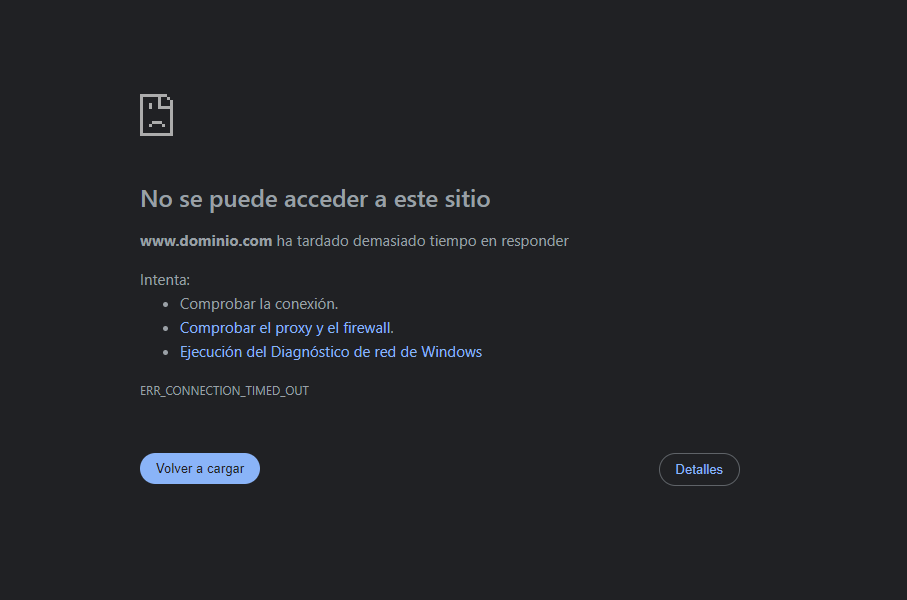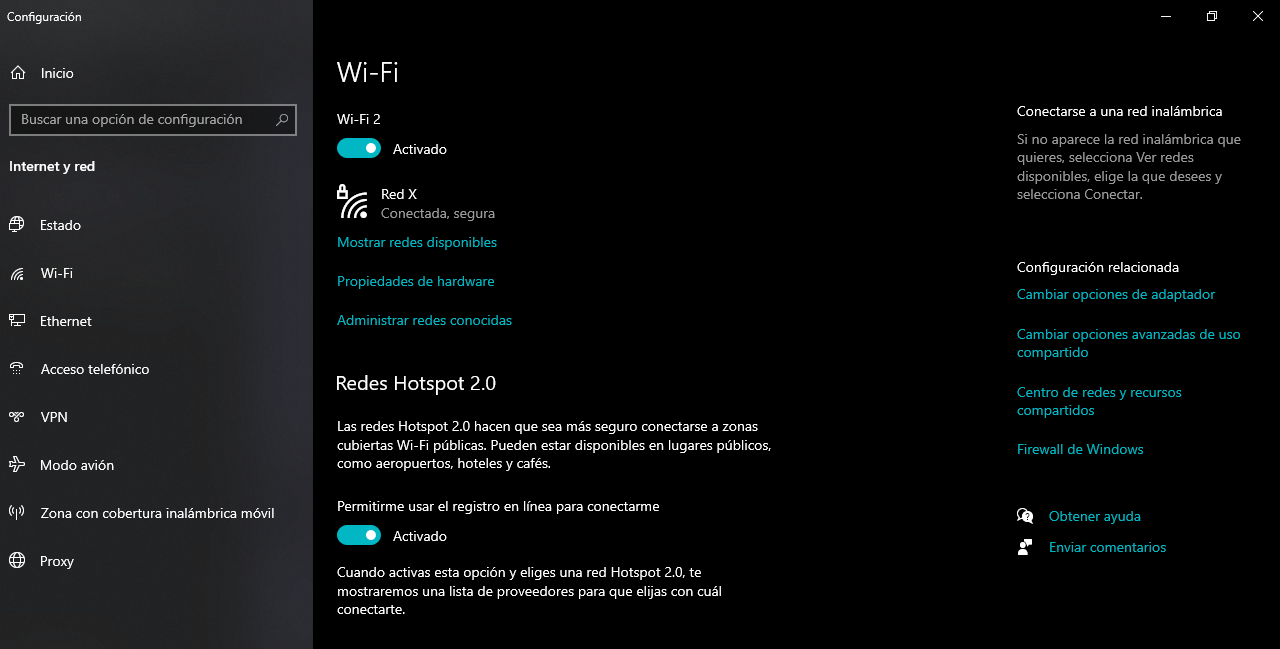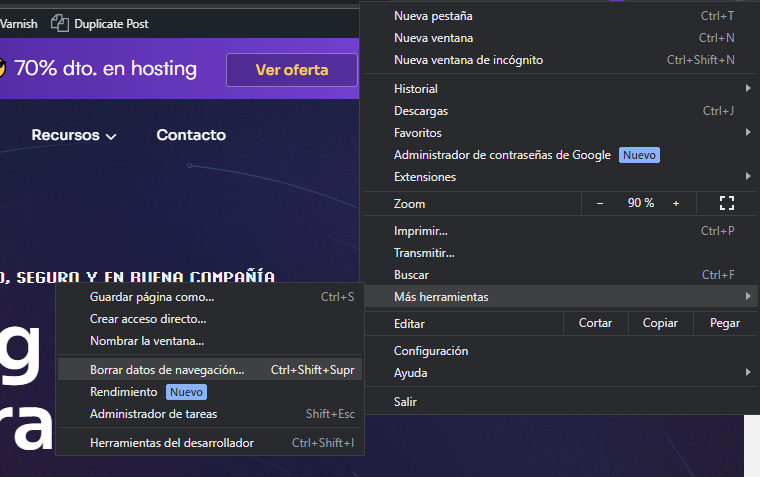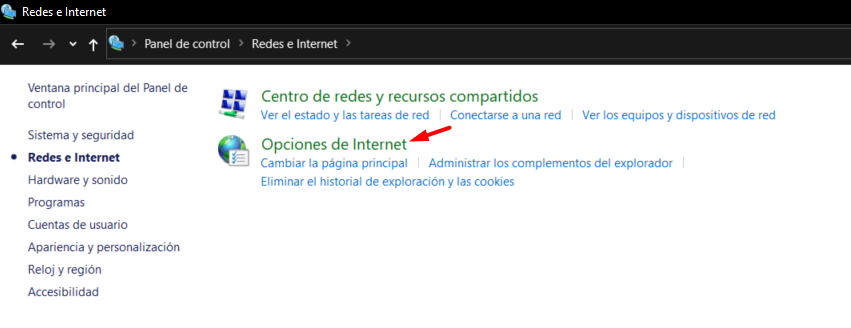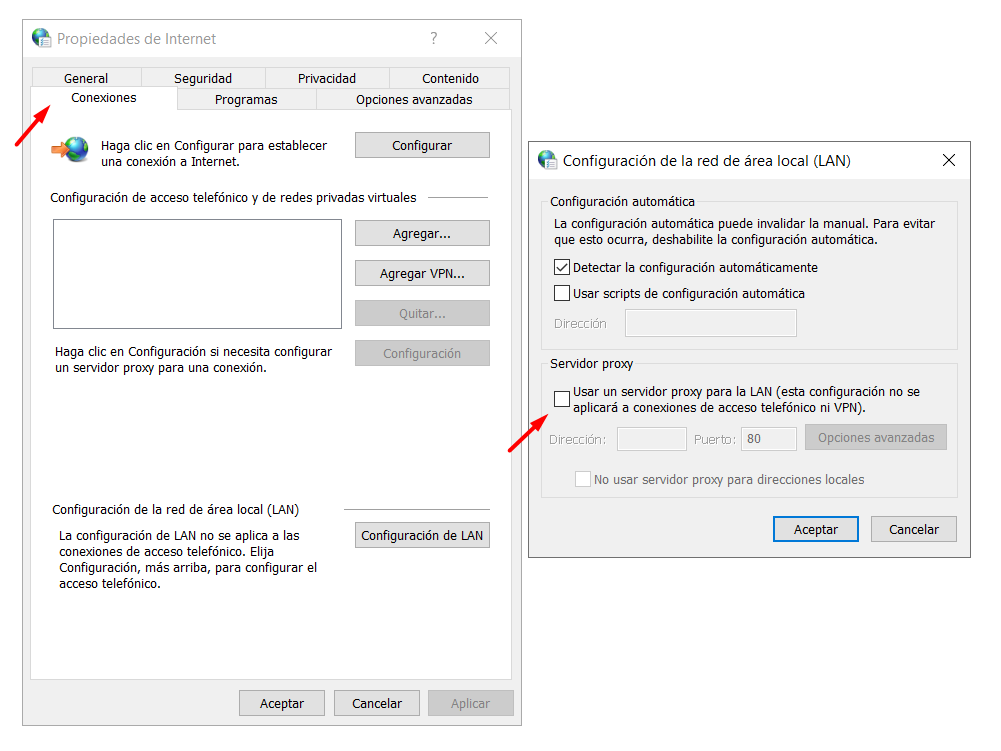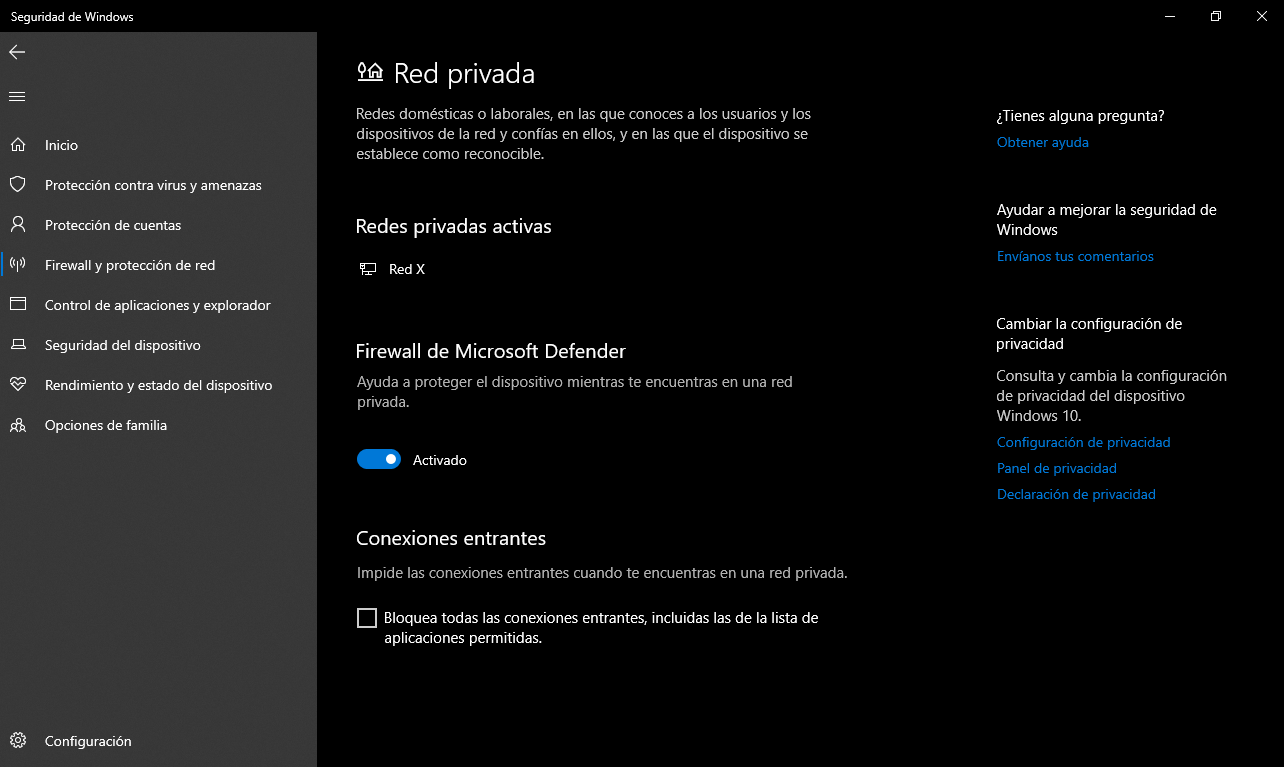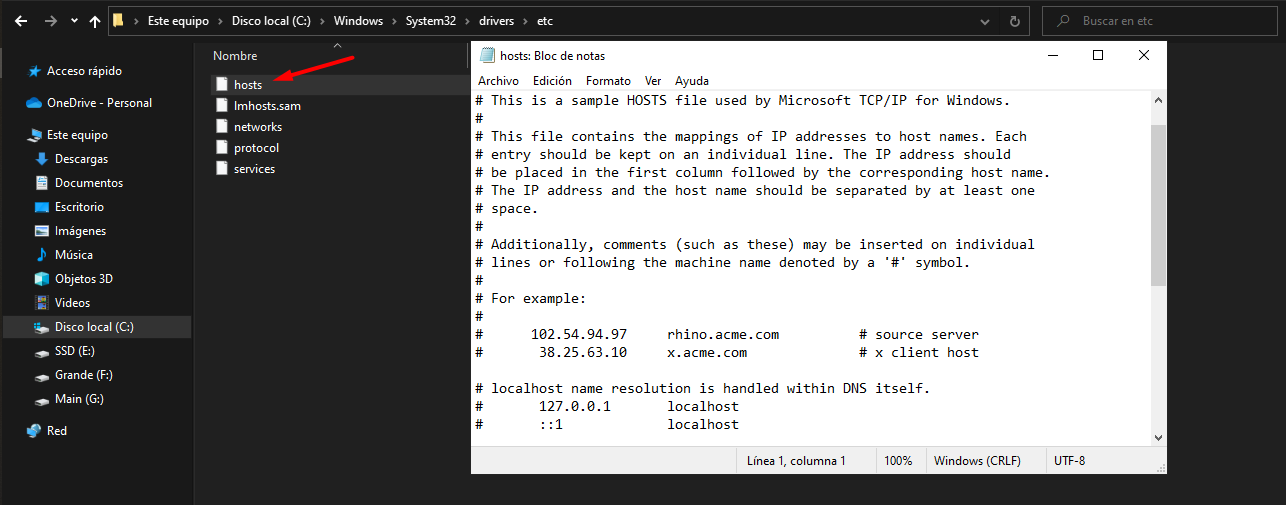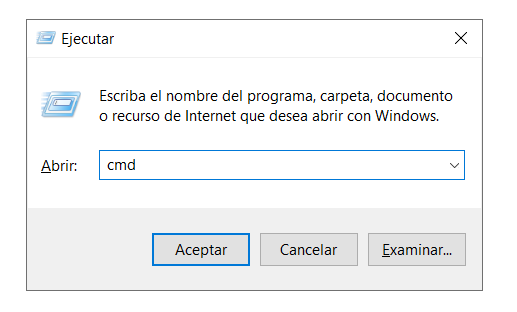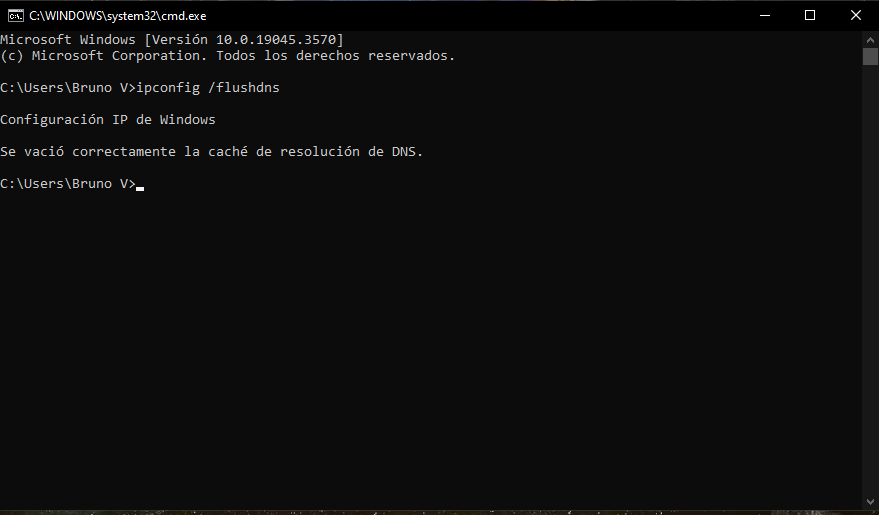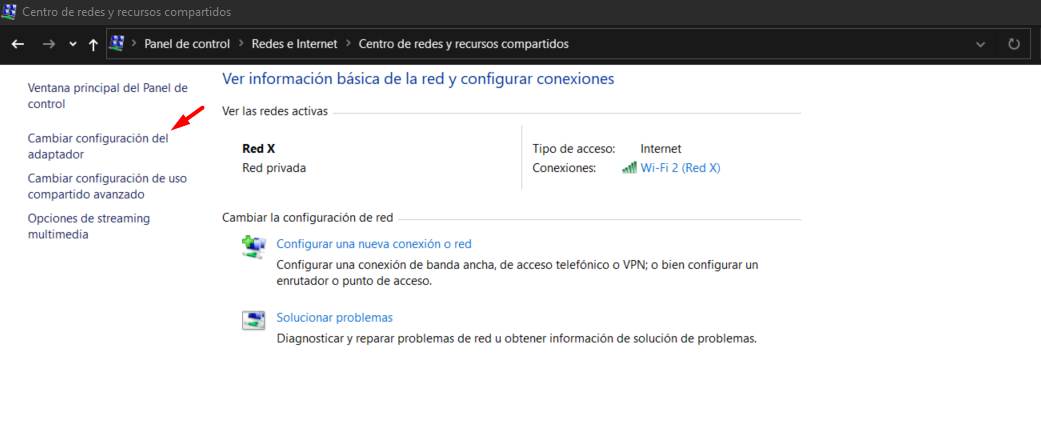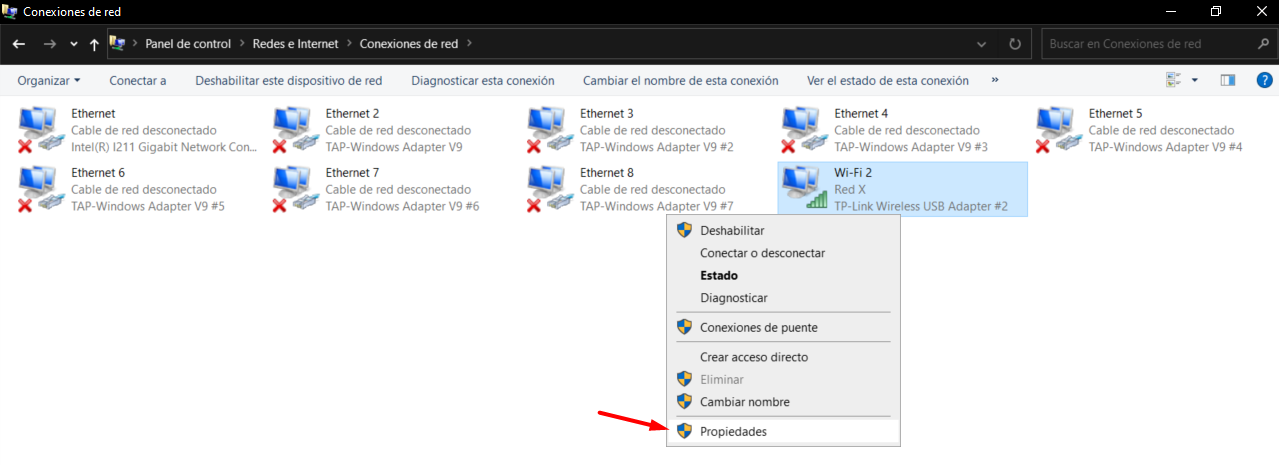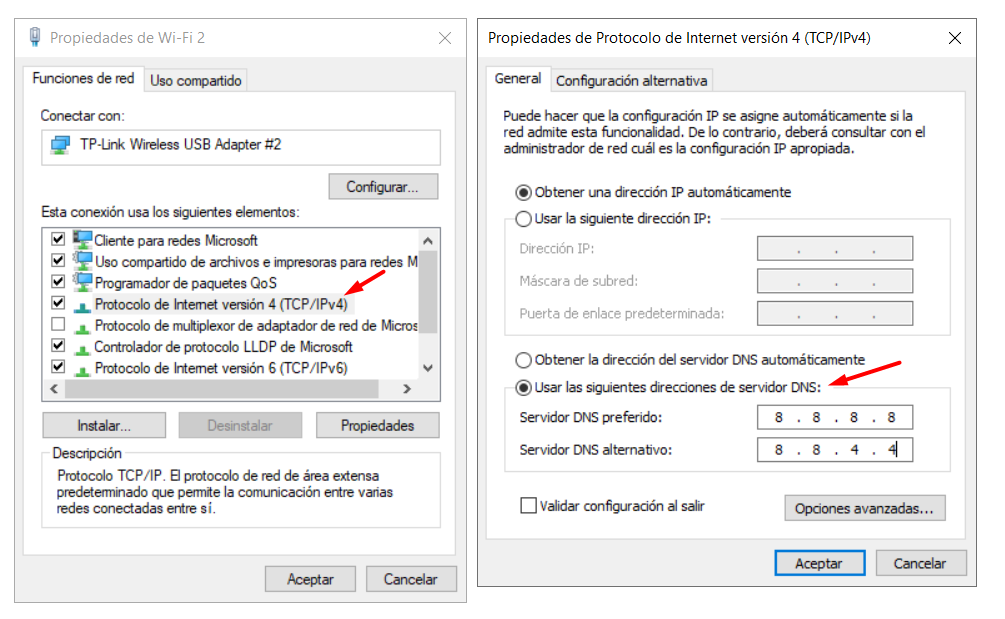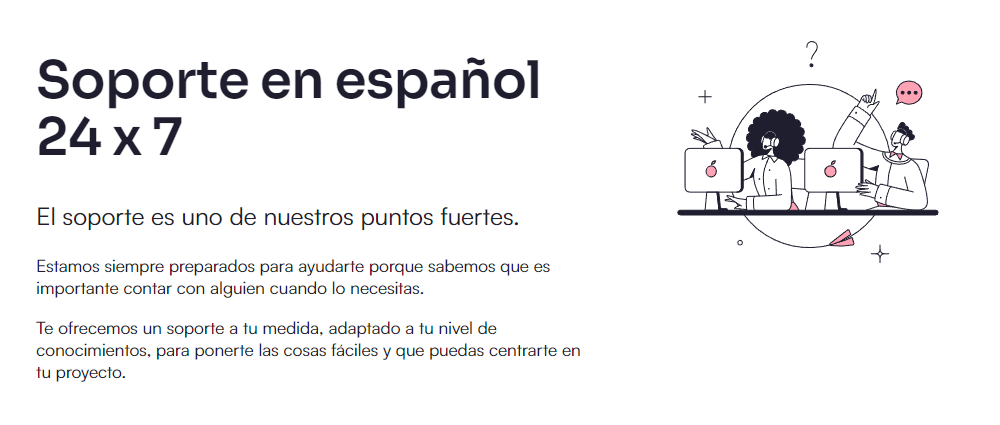Es muy probable que hayamos tropezado más de una vez con sitios web que, en lugar de cargarse adecuadamente, nos presentan un mensaje de error. Incluso puede que lo hayamos sufrido en nuestro propio sitio web.
Uno de los errores comunes que puede surgir es el conocido como ERR_CONNECTION_TIMED_OUT.
En este artículo, abordaremos qué significa este error y proporcionaremos soluciones tanto desde la perspectiva de nuestro ordenador como desde la instalación de WordPress, en caso de que esté involucrado.
Tabla de contenidos
- 1 ¿Qué es el error ERR_CONNECTION_TIMED_OUT?
- 2 ¿Por qué sucede el error ERR_CONNECTION_TIMED_OUT?
- 3 ¿Cómo solucionar el error ERR_CONNECTION_TIMED_OUT?
- 3.1 Verificar tu conexión a Internet
- 3.2 Vaciar la caché del navegador y probar con otros navegadores
- 3.3 Escanear el equipo en busca de malware
- 3.4 Desactivar VPN o proxy
- 3.5 Ajustar la configuración del cortafuegos
- 3.6 Revisar el archivo hosts:
- 3.7 Limpiar DNS y Renovar direccion IP
- 3.8 Cambiar los servidores DNS
- 4 ¿Cómo solucionar el error ERR_CONNECTION_TIMED_OUT en WordPress?
- 5 Conclusión
¿Qué es el error ERR_CONNECTION_TIMED_OUT?
El error ERR_CONNECTION_TIMED_OUT suele ocurrir cuando el navegador intenta establecer una conexión con el servidor, pero no recibe una respuesta en el tiempo previsto.
En situaciones habituales, este mensaje se despliega cuando el navegador emite una solicitud y no obtiene respuesta por parte del servidor en un lapso de 30 segundos.
Este problema puede derivar de diversos factores como dificultades en la red, configuración del servidor o interferencias causadas por un cortafuegos.
¿Por qué sucede el error ERR_CONNECTION_TIMED_OUT?
Entre las posibles causas del error ERR_CONNECTION_TIMED_OUT podemos contemplar las siguientes:
Problemas en la conexión de red local: la conexión entre el navegador en uso y el servidor puede estar afectada por problemas en la red local. Es necesario validar que la conexión a Internet que tengamos en uso se encuentre estable y funcionando correctamente.
Presencia de malware o archivos malignos: la presencia de malware en nuestro ordenador podría interferir con la conexión a Internet, causando el tiempo de espera agotado. De forma periódica es recomendable realizar un escaneo antivirus para descartar esta posibilidad.
Uso de VPN o proxy bloqueando el acceso: si al navegar usamos una VPN o tenemos un proxy activo, es posible que estén bloqueando el acceso a la web. Es necesario revisar la configuración de la VPN o el proxy para asegurarnos de que no estén interfiriendo con la conexión.
Configuración incorrecta en el archivo hosts: en ocasiones puntuales es necesario modificar el archivo host, si se coloca un registro que no corresponda puede causar errores de conexión.
Sobrecarga de solicitudes en la aplicación: si el sitio web está recibiendo un gran número de solicitudes y no tiene suficiente memoria RAM para procesarlas, podría llevar al tiempo de espera agotado.
¿Cómo solucionar el error ERR_CONNECTION_TIMED_OUT?
Teniendo en cuenta las posibles causas del error ERR_CONNECTION_TIMED_OUT, procederemos a describir diversas soluciones que pueden ayudar a resolver este inconveniente.
Verificar tu conexión a Internet
Es necesario verificar que la conexión a Internet esté activa y funcione adecuadamente. Una forma de hacerlo es intentar cargar otras páginas web para descartar posibles problemas de conectividad.
Asimismo, es válido considerar cambiar a otra conexión de Internet, preferiblemente de otro proveedor, si es posible. Esto puede aumentar la efectividad de la prueba y ayudar a identificar la raíz del problema.
A lo largo del tiempo que visitamos múltiples paginas web nuestro navegador va acumulando una gran cantidad de información incluyendo historial, cookies y caché, lo que puede ocasionar dificultades en la comunicación con el servidor.
Considerando que puede ser una posible causa del error ERR_CONNECTION_TIMED_OUT se recomienda vaciar por completo la cache del navegador y si aún así el problema persiste se puede hacer la prueba desde otro navegador que no sea el de uso de preferencia.
Escanear el equipo en busca de malware
Como ya tenemos en cuenta, la presencia de malware y archivos maliciosos puede entorpecer la interacción de nuestros navegadores con los sitios web.
Realizar un escaneo exhaustivo de nuestro sistema en busca de malware o archivos malignos que puedan perturbar la conexión a Internet resulta fundamental. Este procedimiento nos permite eliminar y descartar cualquier problema de seguridad presente en nuestro ordenador.
Desactivar VPN o proxy
Si empleamos una VPN para garantizar una navegación segura, es posible que algunos sitios web se encuentren bloqueados según la región o el propio servicio. En estos casos, es recomendable intentar visitar el sitio que está generando el error ERR_CONNECTION_TIMED_OUT con la VPN desactivada.
En situaciones donde se sospecha que el problema puede estar relacionado con la configuración del servidor proxy, se puede verificar su estado restableciéndolo a una configuración por defecto.
Un servidor proxy actúa como un intermediario entre un ordenador y el sitio web visitado. Su función principal es proteger la dirección IP del usuario, controlar el acceso a determinados sitios y almacenar en caché datos para mejorar la velocidad de carga de la página.
Para ilustrar este proceso, a continuación, mostraremos cómo restablecer la configuración del proxy en Windows 10. Para ello, accederemos a las opciones del “Panel de control” y nos dirigiremos a “Redes e Internet > Opciones de internet”.
Una vez que estemos en la ventana de Propiedades de Internet, nos dirigimos a la pestaña “Conexiones”. Al seleccionar el botón “Configuración de LAN”, se abrirá otra ventana. En esta nueva ventana, verificamos que la casilla del servidor proxy esté desmarcada.
Ajustar la configuración del cortafuegos
Si estamos utilizando un cortafuegos, es aconsejable revisar su configuración para asegurarnos de que no esté interfiriendo con la conexión. Una alternativa recomendada es desactivar temporalmente el cortafuegos para realizar pruebas.
Tanto los antivirus como los firewalls desempeñan funciones fundamentales en la seguridad, incluida la restricción y limitación del acceso no autorizado a conexiones que puedan considerarse amenazas.
Es posible que, de manera involuntaria, identifiquen erróneamente sitios seguros como inseguros, provocando así el error ERR_CONNECTION_TIMED_OUT.
Para los usuarios de Windows 10 que deseen desactivar temporalmente el firewall integrado, deben dirigirse a las opciones de “Configuración -> Actualización y seguridad -> Seguridad de Windows”.
Luego, seleccionan Firewall y protección de red, eligen la red en uso y desactivan temporalmente el Firewall.
Revisar el archivo hosts:
El archivo hosts es como una lista de direcciones y nombres que los ordenadores usan para encontrar sitios web. Además de almacenar los nombres, se encarga de traducirlos a las direcciones web a modo de los enlaces que nosotros podemos interpretar.
Cuando escribimos el nombre del sitio web, el ordenador verifica este archivo antes de buscar la información en internet. Si encuentra una coincidencia, usa la dirección que está guardada en el archivo hosts en lugar de preguntar a otros servidores.
Este archivo suele ser modificado para hacer que ciertos sitios vayan a lugares diferentes o incluso bloquear el acceso a algunos. Pero es importante hacerlo con cuidado, porque si hay algún error en su configuración puede afectar el comportamiento de la conexión a internet o generar errores como el error ERR_CONNECTION_TIMED_OUT.
Para consultar este archivo debemos ubicarlo en una ruta similar a la siguiente:
C:WindowsSystem32driversetc
Luego, para abrirlo y poder editar su contenido, puede hacerse desde cualquier editor de texto, como el propio bloc de notas.
Una vez abierto validamos si no hay direcciones ingresadas que puedan estar afectando la conexión con respecto al sitio web que deseamos visitar y experimenta el error ERR_CONNECTION_TIMED_OUT.
Limpiar DNS y Renovar direccion IP
Nuestros ordenadores no solo almacenan caché en el navegador, sino que también guardan direcciones DNS en caché para evitar tener que buscarlas constantemente.
Sin embargo, al igual que los datos del navegador, la caché DNS puede volverse obsoleta. Las direcciones IP almacenadas pueden ser antiguas, lo que puede causar problemas al intentar abrir un sitio.
Para limpiar la caché DNS y obtener una nueva dirección IP, utilizaremos la ventana “cmd” de Windows, donde ingresaremos los siguientes comandos.
Primero para invocar la ventana de “cmd” vamos a usar la combinación de teclas “Logo de Windows + R” donde se nos desplegara lo siguiente, en el campo de búsqueda debemos escribir “cmd”.
Luego ya con la ventana de comandos activa vamos a ingresar lo siguiente:
ipconfig /flushdns
Este comando se utiliza para vaciar la caché DNS en el ordenador. Al ejecutarlo, se eliminan todas las entradas de resolución de nombres de dominio almacenadas en la caché, permitiendo que se actualicen con información más reciente.
Una vez vaciada la caché de los DNS podemos proseguir a renovar la dirección IP con los siguientes comandos.
ipconfig /registerdns
Este comando renueva y actualiza las direcciones IP y los registros DNS del ordenador. Puede ser útil después de realizar cambios en la configuración de red o si hay problemas de resolución de nombres.
ipconfig /release
Al ejecutar el comando, el ordenador libera su actual dirección IP asignada por el router. Esto puede ser útil cuando se realizan cambios en la configuración de red o si se experimentan problemas de conexión.
ipconfig /renew
Después de liberar la dirección IP con el comando anterior, este comando se utiliza para obtener una nueva dirección IP del router. Ayuda a actualizar la configuración de red del ordenador.
netsh winsock reset
El comando restablece el catálogo Winsock, que es una parte crucial de la comunicación entre el software y el protocolo de red en Windows. Puede ser útil si experimentamos problemas de conectividad o si ciertas funciones de red no están respondiendo correctamente.
Cambiar los servidores DNS
Una solución viable sería emplear servidores DNS predeterminados o de terceros, como los proporcionados por Google o Cloudflare. Estos servidores están disponibles para el público en general y son seguros.
Un servidor DNS desempeña la función de convertir nombres de dominio en direcciones IP, facilitando al navegador la tarea de ubicar el sitio web que queremos visitar.
Para modificar los servidores DNS o establecer nuevos, puedes acceder a las opciones en Windows 10 a través de “Panel de control -> Redes e Internet -> Centro de redes y recursos compartidos”.
Ya en esta vista, debemos dirigirnos a la opción de “Cambiar configuraciones del adaptador” en la cual en la nueva ventana debemos posicionarnos sobre la conexión actual de internet y por medio del clic derecho vamos a ver sus propiedades.
Con la ventana de propiedades activa desde las funciones de red, podemos configurar los DNS tanto para direcciones IPv4 como IPv6. En este caso, al hacerlo para la opción IPv4, simplemente hacemos doble clic, lo que desplegará otra ventana. En esta ventana, activaremos la opción de utilizar DNS personalizados.
En este ejemplo, estableceremos los DNS de Google; luego, solo necesitaremos guardar los cambios, y nuestra conexión se reiniciará automáticamente.
¿Cómo solucionar el error ERR_CONNECTION_TIMED_OUT en WordPress?
Las soluciones previamente mencionadas son aplicables a cualquier usuario que tenga dificultades para visualizar una o varias páginas web debido al error ERR_CONNECTION_TIMED_OUT. Sin embargo, este error puede estar específicamente centrado en un sitio web particular, sobre el cual nosotros actuamos como administradores.
Cuando se trata de un sitio web gestionado con WordPress, existen otras soluciones que vale la pena explorar y poner a prueba.
Aumentar parámetros PHP
Desde las opciones de nuestro hosting web podemos aumentar los valores que están asociados a los parametros de PHP como por ejemplo el tiempo de ejecución de los script, el límite de memoria y el límite de tiempo de espera.
Esto es especialmente útil cuando el error surge debido a que la ejecución de scripts o procesos en WordPress excede los límites predeterminados.
Desactivar todos los plugins
En ocasiones, la instalación o actualización de un plugin específico puede generar conflictos o problemas de rendimiento, manifestándose en el error ERR_CONNECTION_TIMED_OUT.
La desactivación de todos los plugins ofrece una vía para identificar si el problema está relacionado con alguno de ellos. Posteriormente, la activación secuencial permite aislar y determinar cuál plugin está generando el inconveniente.
Activar un tema predeterminado
Algunas veces, el tema activo en el sitio de WordPress puede ser la fuente del error. Al activar un tema predeterminado, como Twenty Twenty-One, estariamos descartando la posibilidad de que el tema actual esté causando el problema.
Si el error desaparece con el tema predeterminado, seria necesario investigar y corregir problemas en tema que estaba causando el conflicto o considerar cambiar a un tema más estable.
Optimiza la aplicación o el servidor
Es posible que el sitio web esté experimentando un volumen elevado de solicitudes, lo que podría sobrecargar su capacidad de manejo. Cuando nos enfrentamos a esta situación, una opción a considerar es mejorar las prestaciones de nuestro servicio de hosting web actual.
Aumentar las prestaciones del hosting implica proporcionar al sitio web más recursos como capacidad de procesamiento, memoria RAM y ancho de banda. Este ajuste no solo puede mejorar la capacidad del sitio para gestionar un mayor tráfico, sino que también contribuye a optimizar la velocidad de carga y la respuesta del servidor.
Contacta al proveedor de hosting
Si las soluciones mencionadas anteriormente no logran resolver el problema, puede que el problema resida en el lado del servidor. En este escenario, resulta crucial establecer contacto con el proveedor de hosting para obtener asistencia técnica adicional y asegurarse de que todas las configuraciones estén correctamente ajustadas.
Los equipos de asistencia técnica están capacitados para abordar y diagnosticar problemas específicos relacionados con la configuración del servidor, la infraestructura y otros elementos que pueden afectar el rendimiento del sitio web.
(Visita el sitio web haciendo clic en la imagen ↑)
Conclusión
Es de extrema importancia el solventar el error ERR_CONNECTION_TIMED_OUT ya que, en primera instancia, permite a los propietarios de sitios web asegurarse de que sus páginas estén disponibles en línea, garantizando así que los usuarios puedan visualizar y cargar el contenido sin dificultades.
Las soluciones presentadas anteriormente no solo aplican a la experiencia de navegación personal, sino que también son relevantes para los propietarios de sitios web, especialmente cuando el problema puede estar focalizado en la instalación web en sí.
La resolución de este error es esencial para asegurar una experiencia de usuario satisfactoria, especialmente en sitios de comercio electrónico y aplicaciones en línea que dependen crucialmente de la interacción del usuario.
Además, contribuye significativamente a mantener la funcionalidad del sitio y a prevenir pérdidas potenciales de visitantes que podrían abandonar un sitio que no carga adecuadamente. En resumen, abordar este error es esencial para la visualización y consulta de un sitio web.
También te puede interesar:
- Qué es un servidor DNS y cómo solucionar problemas habituales
- ¿Cómo configurar la CDN de Cloudflare en WordPress?
- ¿Cómo solucionar el error 521 en WordPress y Cloudfare?
- Solucionar el error 105 ERR_NAME_NOT_RESOLVED para ver tu web en Chrome
- Solucionar error NET::ERR_CERT_COMMON_NAME_INVALID
- Cómo solucionar el error cURL Error 28: Connection Timed Out
¿Te ha resultado útil este artículo?

Equipo de soporte WordPress y Woocommerce en Webempresa.